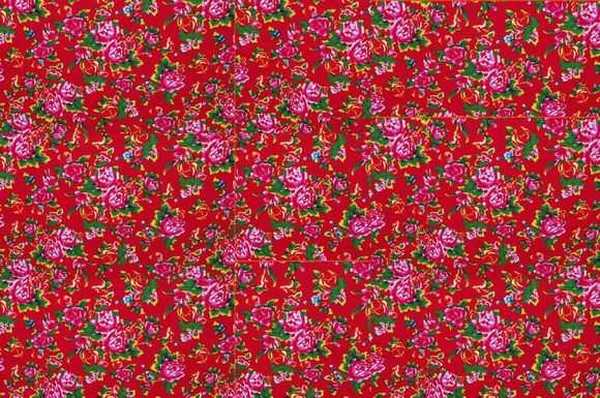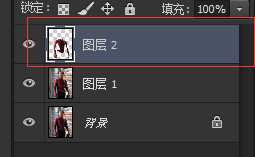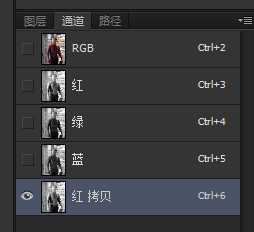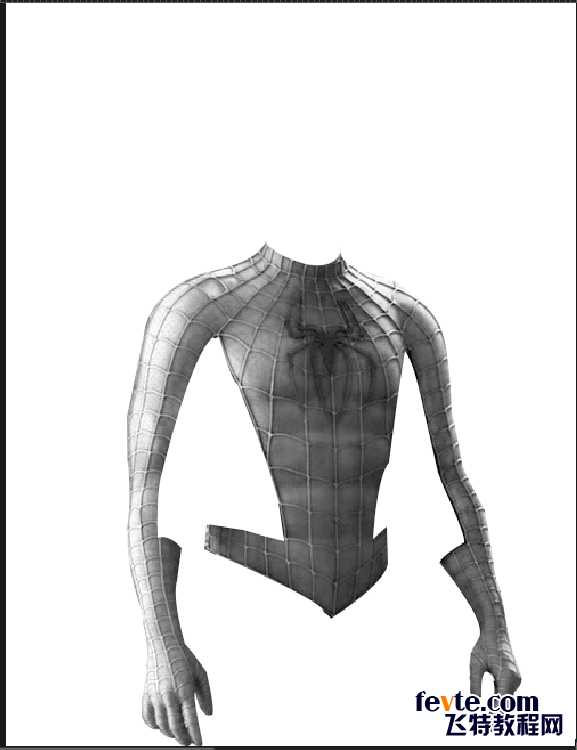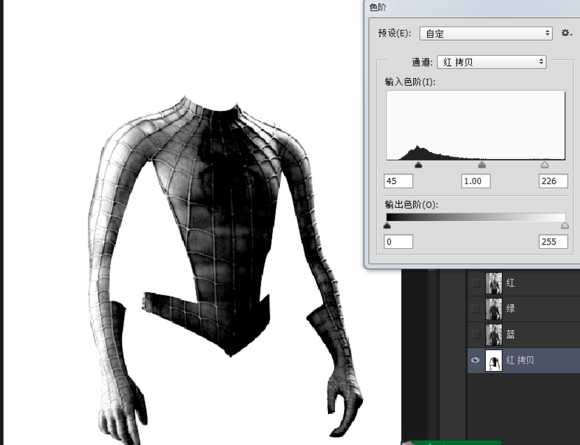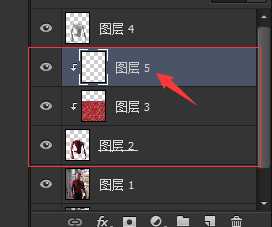最终效果
蜘蛛侠人物素材
东北风格小碎花图片背景素材
1、打开蜘蛛侠人物素材,然后就是蛋疼的抠图时间,把衣服一红色的地方用钢笔勾出来
2、将路径转换为选区,羽化值为0,然后直接按ctrl+j(通过拷贝的图层)
3、打开花布素材,然后直接剪切蒙版
4、按住alt鼠标点击一下图层2的缩略图,得到此图层的选区。
5、打开通道面板,选择红色通道,因为只有这个通道的高光和阴影对比度较大,直接复制红色通道
6、按ctrl+alt+i反相选区,然后给选区内填充白色
7、ctrl+l打开色阶,将阴影加重
7、载入这个通道的选区,然后按ctrl+alt+i反相选区,回到图层面板
8、新建一个图层,然后选择软角画笔,前景色为黑色,流量为10%,然后用画笔在选区内画出阴影,如图
9、到通道面板里再将红通道拷贝的选区调出,回到图层面板,再新建一个图层,然后和花布图层做个剪切蒙版
10、设置好画笔,选择软解画笔,前景色为白色,流量为10%,涂选区内
11、先不要取消刚刚的选区,选择用画笔画阴影的那个图层,然后选择橡皮擦工具,涂胸前和肚子这一块区域,让效果更有立体感。
12、把这些图层隐藏掉,把胸前的那个蜘蛛用钢笔抠下来,转化为选区,按ctrl+j(通过拷贝图层)把蜘蛛的图层放到最上面,然后把其他图层显示出来。
教程结束,以上就是PS给蜘蛛侠合成漂亮的东北花棉袄教程,希望大家喜欢!
PS,蜘蛛侠,东北,花棉袄
免责声明:本站文章均来自网站采集或用户投稿,网站不提供任何软件下载或自行开发的软件! 如有用户或公司发现本站内容信息存在侵权行为,请邮件告知! 858582#qq.com
RTX 5090要首发 性能要翻倍!三星展示GDDR7显存
三星在GTC上展示了专为下一代游戏GPU设计的GDDR7内存。
首次推出的GDDR7内存模块密度为16GB,每个模块容量为2GB。其速度预设为32 Gbps(PAM3),但也可以降至28 Gbps,以提高产量和初始阶段的整体性能和成本效益。
据三星表示,GDDR7内存的能效将提高20%,同时工作电压仅为1.1V,低于标准的1.2V。通过采用更新的封装材料和优化的电路设计,使得在高速运行时的发热量降低,GDDR7的热阻比GDDR6降低了70%。